
Esta camarita permite vídeo en 1MP/HDTV720, compresión en H.264 y presenta una calidad de imagen muy buena en ambientes con o sin luz. La configuración de la misma es muy simple, la conectamos a la PC con un cable de Red cruzado. Configuramos nuestra PC con la IP 192.168.1.1 Entramos al navegador y nos conectamos a la dirección http://192.168.1.20

Ingresamos: usuario ubnt, contraseña ubnt y listo ya la podemos configurar a nuestro gusto. El menú se puede poner en español, y las opciones son bastante fáciles de configurar. Esta configuración es similar para la airCam Dome y la airCam Mini.

En la pestaña system se puede actualizar el firmware de la AirCam, cosa bastante recomendable ya que corrige varios errores.
Una cosa interesante que tiene esta camara es la posibilidad de poder ver la filmacion con algun reproductor que admita rtsp, como por ejemplo el VLC, seleccionando abrir volcado de red e ingresando la dirección rtsp://192.168.1.20/live/ch00_0
Pero a la hora de instalar me encontré con que, o caramba, los repositorios son hasta Ubuntu 11.10 o Debian 6.0. No hay problema se instala igual....
La PC que voy a usar tiene las siguientes características:
- Procesador AMD E-350
- Memoría RAM 2GB
- Disco Rigido 320GB
Como es una PC pequeña sobre todo en lo que se refiere al procesador le he instalado Lubuntu 12.04 pero los pasos son aplicables a Ubuntu 12.04 o cualquiera de sus ramas de igual manera.
- Añadir el repositorio Ubiquiti añadiendo al archivo /etc/apt/sources.list:
Código:
## Ubiquiti AirVision and AirVision NVR deb http://www.ubnt.com/downloads/airvision/apt oneiric ubiquitiEn el caso de que lo agregues desde el centro de software debes destildar la entrada (código fuente) que agrega por defecto.
- Agregar la clave pública del repositorio ejecutando:
Código:
wget -O - http://www.ubnt.com/downloads/airvision/apt/airvision.gpg.key | sudo apt-key add -
- Instalar AirVision NVR ejecutando:
Código:
sudo apt-get update sudo apt-get install airvision-nvr
- Instalar AirVision ejecutando:
Código:
sudo apt-get update sudo apt-get install airvision
- Instalar Openssl27 (Si te sale "api.nvr.err.internal error" te falto este paso):
Código:
sudo apt-get install libgnutls-openssl27
- Instalar Java 6 y Adobe Flash:
Código:
sudo apt-get install openjdk-6-jre sudo apt-get install flashplugin-installer
- Redireccionar carpetas de mysql y opessl:
Código 32bit:
sudo ln -s /usr/lib/i386-linux-gnu/libmysqlclient.so.18 /usr/lib/i386-linux-gnu/libmysqlclient.so.16 sudo ln -s /usr/lib/i386-linux-gnu/libgnutls-openssl.so.27 /usr/lib/i386-linux-gnu/libgnutls-openssl.so.26
Código 64bit:
sudo ln -s /usr/lib/x86_64-linux-gnu/libmysqlclient.so.18 /usr/lib/x86_64-linux-gnu/libmysqlclient.so.16 sudo ln -s /usr/lib/x86_64-linux-gnu/libgnutls-openssl.so.27 /usr/lib/x86_64-linux-gnu/libgnutls-openssl.so.26

Bien, ya casi está listo ahora es hay que reiniciar la PC. Una vez iniciado el sistema ya vamos a poder ingresar al airVision. Para esto en el navegador ingresamos a la dirección https://localhost:7443
Acá nos va a pedir algunos datos de configuración inicial y nos va a detectar las cámaras de la red.
Ya, en teoría, tenemos nuestro sistema de vigilancia andando. Pero, y si quisiéramos que el vídeo guardado se vaya borrando a medida que pasa el tiempo para no llenar nuestro disco. Lamentablemente el airVision aun no trae esa característica. Pero como estamos en Linux y lo que sobran son comandos para hacer cualquier cosa lo podemos arreglar fácil.
Lo que hay que hacer es programar una tarea que busque los archivos de X días de antigüedad y los borre. para esto vamos a la linea de comando ejecutamos lo siguiente:
Código:
sudo crontab -e
Si es la primera vez que ejecutamos crontab nos va a preguntar con que programa queremos abrirlo, yo elegí 2 nano ya que es lo que me resulta mas fácil. En la ultima linea vamos a agregar los siguiente:
Código:
0 5 * * * find /var/cache/airvision-nvr/images/* -mtime +10 -exec rm {} \;
Está tarea se va a ejecutar todos los días a las 5:00 am y va a eliminar todas las imágenes guardadas que tengan más de de 10 días de antigüedad. Estos parámetros los podemos cambiar modificando el 0 y el 5 para los minutos y las horas respectivamente. Y el +10 para la antigüedad de los archivos.
Con esto ya queda listo el nuestro sistema de vigilancia airVision en Ubuntu 12.04

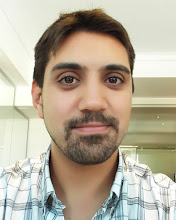
Amigo, aqui está dando um erro quando vou visualizar as cameras associadas ao nvr.
ResponderBorrarapi.nvr.err.InternalError , você sabe o que é?
Obrigado
hola... tengo una duda con estas camaras, acepto mi agrado por esta marca en toda su linea de equipos... sin embargo, cuando menos en mi pais mexicos, los anchos de banda son tercer mundistas... rondan como maximo los 512kpbs de upload... pero es comun encontrar 320kbps o 256kbps... no he comprado esta camara pero viendo la hoja de datos no permite el cambio de resolucion :-( es solo 1 megapixel... eso es mucho... lo que ayudaria son los fps, puedo fijarlo entre 2 y 4 como maximo y tambien ayuda el h.264, sin embargo es mucho... me recomiendas comprarla de todos modos??
ResponderBorrarPara evitar el error "api.nvr.err.internal error"
ResponderBorrartenes que instalar openssl
sudo apt-get install libgnutls-openssl27
hola me tira el siguiente error al tratar de agregar la repo
ResponderBorrarImposible obtener http://www.ubnt.com/downloads/airvision/apt/dists/oneiric/Release No se pudo encontrar la entrada esperada «ubiquiti/source/Sources» en el archivo Release (entrada incorrecta en sources.list o archivo mal formado)
Hola iNacho,no vas a poder instalarlo de esa forma debido a que ahora se trabaja con Airvision 2. Lo que tienes que hacer es seguir este tutorial pero en vez de poner
ResponderBorrar## Ubiquiti AirVision and AirVision NVR
deb http://www.ubnt.com/downloads/airvision/apt oneiric ubiquit
Debes cambiarlo por
## Ubiquiti AirVision and AirVision NVR
deb deb [arch=amd64] http://www.ubnt.com/downloads/airvision/apt precise ubiquiti
Ahh y sobre todo tu sistema operativo tiene que ser ubuntu de 64 bits.
Luego de eso lo ejecutas con
apt-get install airvision2
Y listo!!! Suerte! =)
hola muy buenas noches desde mexico mi nombre es pablo me dedico a redes y dado la utilizacion del sistema microsoft en nuetro trabajo me encotre con este blog donde queriendo instalar un software de seguridad en redes un ubuntu me encontre con el este archivo openssl27 en el cual me gustaria saber que es y por que ubuntu lo exige en ciertas cosas dado que instakar este software me pidio este archivo y me gustaria saber a ciencia cierta su funcionamiento por cierto tu blog es algo interesante como usas los nvr con sistemas GNU/LINUX me podias dar algo de infomacion acerca de por que el airvision de la marca ubiquiti requiere este archivo openssl27 te dejo mi correo luzbelcito_baby@hotmail.com
ResponderBorrarPD gracias por el post y sobretodo es bueno saber que alguien mas conoce lo que es un nvr desde mexico calidos abrazos
Hola Pablo, las cámaras ubiquiti instalan un servidor Web en tu maquina para que puedas acceder a la pagina desde cualquier lugar. La razón por la que necesita el archivo openssl es por que implementa seguridad ssl en el servidor, de forma que la pagina sea https
ResponderBorrarHola, puedo usar este programa con otras camaras o debe de ser unicamente de este tipo?
ResponderBorrare estado tratando con el Motion y el wxcam pero no me han funcionado podria utilisar este con webcams? gracias de antemano y muchas felicidades por este gran Post de verdad muy, muy interesante
Hola Mauricio, el programa podes usarlo únicamente con cámaras ubiquiti.
BorrarHola, por favor alguien me podría ayudar? Lo único que necesito saber es como hacer para visualizar la imágen de las cámaras en una pantalla local, por la salida HDMI o VGA, agradecería esa ayuda...
ResponderBorrar